| 前へ | 次へ | 目次 | 索引 |
GO TO maker-name
maker-name
カーソルを移動する宛先となるマーカであり,MARKコマンドによってすでに指定されているマーカ。マーカ名は短縮できますが,ワイルドカードを使用することはできません(たとえば,マーカ名ではアスタリスクは文字として取り扱われます)。マーカ名では大文字と小文字は区別されません。複数の名前が要求と一致する場合には,日本語 EVE は一致する名前のリストを表示し,適切な名前を選択できるようにします。マーカを指定しなかった場合は,日本語 EVE はマーカを要求するプロンプトを表示します。プロンプトに対して [ Return ] または [ Do ] だけを押し,マーカを指定しなかった場合には,操作は取り消されます。
MARKコマンドによってすでにラベルを付けた位置にカーソルを移動します。MARKコマンドとGO TOコマンドを使用すれば,大きいバッファの内部を簡単に移動したり,バッファ間を簡単に移動できます。マーカが現在のバッファ以外のバッファに存在する場合には,日本語 EVE はそのバッファを現在のウィンドウに表示します。2つのウィンドウを使用している場合には,日本語 EVE はバッファを他のウィンドウに表示します。
マーカ名を確認する場合には,SHOWコマンドを使用します。
マーカは現在のセッションだけで有効であり,セッションからセッションに保存されるわけではありません。
次のコマンドは現在の位置を INTRO SEC としてマークして,後でカーソルをその位置に移動します。
Command: MARK intro sec . . . Command: GO TO intro sec マークに移動します: intro sec
HELP [topic-name]
topic-name
ヘルプ情報が必要な日本語 EVE コマンドまたは他のトピック。トピック名は短縮できます ( EDT キーパッドまたは WPS キーパッドの機能の名前を入力することはできません )。複数の名前が要求と一致する場合には,日本語 EVE は一致するトピックのリストを表示し,適切なトピックを選択できるようにします ( たとえば,HELP SET と入力した場合には,日本語 EVE はすべての SET コマンドのリストを表示します )。疑問符 ( ? ) を指定した場合や,トピックを指定しなかった場合には,日本語 EVE はトピックのリストを表示します。プロンプトに対して[ Return ] キーを押すと, HELP は終了します。
DEC XTPU 組込みプロシージャも含めて,日本語 EVE コマンド,キー,他のトピックに関するオンライン・ヘルプを表示します。日本語 EVE には 3種類の HELP トピックがあります。
- コマンド・トピック
日本語 EVE コマンドについて説明し,コマンドの使い方を示す1つ以上の例または操作方法を示す。
- キーパッド・トピック
日本語 EVE コマンドに割り当てられていないEDTキーパッドと WPS キーパッドのキーについて説明する。
- 情報トピック
エディタの操作や機能などについて説明する。たとえば,省略時の設定,イニシャライゼーション・ファイル,キーの名前などについて説明する。
省略時の設定では,[ Help ] キーは HELP KEYPAD として定義されており,キーパッド・ダイアグラムを描き,どのキーが定義されているかに応じて,エディタ・キーパッドとキーパッドのどちらか一方またはその両方を表示します。その後,ヘルプ情報が必要なキーを押すことができます。
すべてのキー定義のリストを表示する場合には,HELP KEYS コマンドを使用するか,または GOLD キーが設定されている場合には, [ GOLD-Help] を押します。この操作を実行すると,制御キーや GOLD キーの組み合わせも含めて,現在定義されているすべてのキーのリストが表示されます。その後,ヘルプ情報が必要なキーを押します。
DEC XTPU 組込みプロシージャに関するヘルプが必要な場合には, HELP TPU コマンドを使用します。このコマンドは日本語 EVE の TPU コマンドに関するヘルプを表示し,XTPUHELP ライブラリに切り換えます。その後,たとえば,COPY_TEXT などのように,ヘルプ情報が必要な組込みプロシージャの名前を入力できます。エディタに関するヘルプに戻るには,EVE と入力します。
長い HELP トピックをスクロールする場合には,[ Next Screen ] キーと [ Prev Screen ] キーを押します。
HELPを終了し,編集を再開するには,[ Return ] を押します。
最後に表示した HELP トピックは,Help という名前の日本語 EVE システム・バッファに格納されます。Help バッファの内容は,たとえば定義されているキーのリストの複写を保存するなどの目的でファイルに書き込むことができます(保存できます)。その場合の操作は次のとおりです。
- 必要なトピックに関する HELP を表示します。たとえば,定義されているすべてのキーのリストが必要な場合には,次のコマンドを使用します。
Command: HELP KEYS
HELP を終了するには,[ Return ] を押します。- Help バッファを現在のウィンドウに表示するには,次のコマンドを使用します。
Command: BUFFER HELP
たとえば,独自のコメントを追加するために,Help バッファを編集できます。 FILLコマンドなどの一部の編集操作は Help バッファの内部で使用できません。- 最後に表示したトピックは,別のHELPコマンドを使用するまで (またはエディタを終了するまで)Help バッファに格納されています。Help バッファの内容を保存する場合には,次のコマンドを実行します。この例では,KEYDEFS.LIS というファイルにバッファの内容を書き込みます。
Command: WRITE FILE keydefs.lis
次の例は,日本語 EVE コマンドと他のトピックに関するヘルプを表示する方法を示しています。
Command: HELP
ヘルプ情報を表示できるトピックのリストを表示します。この後,ヘルプが必要なトピックの名前を入力できます。
Command: HELP CENTER LINE
CENTER LINEコマンドに関するヘルプを表示します。
Command: HELP KEYPAD
キーパッド・ダイアグラムを表示します( [ Help ] キーを押す操作と同じ)。その後,ヘルプが必要なキーを押すことができます。たとえば,EDT キーパッドまたは WPSキーパッドを使用している場合には,[ Ctrl/J ] を押すことにより, Delete Previous Word キーに関するヘルプを表示できます。また,ユーザが定義したキーに割り当てられているコマンドに関するヘルプを表示する場合には,そのキーを押すこともできます。
Command: HELP KEYS
現在定義されているすべてのキーのリストを表示します( [ GOLD-Help] キーを押す操作と同じ)。その後,ヘルプが必要なキーを押します。日本語 EVE,EDT キーパッド, WPS キーパッド,ユーザ自身が定義したキーを押すことができます。
Command: HELP XTPU
XTPUコマンドに関するヘルプを表示し,XTPUHELP ライブラリに自動的に切り替えます。その後,ヘルプが必要なDEC XTPU 組込みプロシージャの名前を入力できます。たとえば,COPY_TEXT や GET_INFO を指定できます。トピックの名前は短縮できます。XTPUHELP トピックのリストが必要な場合には,疑問符(?)を入力します。日本語 EVE コマンドに関するヘルプに戻るには, EVEと入力します。
HENKAN MODE toggle
rotate
on
off
toggle
変換モード/非変換モードを切り替えます。rotate
ローマ字漢字/かな漢字/半角漢字/記号/コードの5つのモードを切り替えます。 TARO キーパッドの[ F10 ]キーに相当します。on
変換モードにセットします。off
非変換モードにセットします。
このコマンドは,変換モード/非変換モードの切り替えを行います。
INCLUDE FILE filespec
filespec
挿入するファイル。ファイル指定では論理名とワイルドカードを使用できます。複数のファイルが要求と一致する場合には,日本語 EVE は一致するファイルのリストを表示し,適切なファイルを選択できるようにします。1つのバッファに複数のファイルを挿入できますが,同時に挿入できるのは1つのファイルだけです。ファイルを指定しなかった場合には,日本語 EVE はファイルを要求するプロンプトを表示します。プロンプトに対して [ Return ] キー,または [ Do ] キーだけを押し,ファイルを指定しなかった場合には,操作は取り消されます。
指定したファイルを現在のバッファに複写し,その内容を現在の行の前に挿入します。バッファのモードが挿入モードの場合も,重ね書きモードの場合も,指定したファイルのテキストが挿入されます。ファイルのテキストを挿入した後,カーソルは現在の文字から移動しません。ファイルを挿入しても,バッファの名前やバッファに対応づけられている出力ファイルの名前が変更されるわけではありません。挿入するファイルにタブ文字が含まれている場合には,現在のバッファのタブ・ストップが適用されます。ファイルを挿入してもテキストの書式は変更されません(再ラップされません)。バッファのマージンに従ってテキストの書式を変更するには,FILL コマンドを使用します。
もしSET DIRECTORY LISTコマンドを使用している場合には, INCLUDE FILEコマンドを使用するとDIRECTORY LIST コマンドと同じファイル選択リストが表示されます。ここで挿入したいファイルを選択してください。詳しくは,DIRECTORY LISTコマンドの説明を参照してください。
次のコマンドは,MORE.DAT というファイルを挿入し,それを現在のバッファにコピーします。
Command: INCLUDE FILE more.dat
INSERT HERE
すでに複写または削除した内容を現在の位置に挿入します (PASTEコマンドと同じ)。【操作方法】
- 複写または削除したテキストを挿入する位置にカーソルを移動します。
- INSERT HEREコマンドを使用します。
バッファのモードが挿入モードの場合も,重ね書きモードの場合も,テキストは挿入されます。既存のテキストは左から右へ,または上から下に移動されます。挿入するテキストの量と現在の位置に応じて,テキストは右マージンより右側に挿入される可能性があり,部分的に表示されなくなる可能性があります。必要な場合には,テキストの書式を変更するために(再ラップするために), FILLコマンドを使用します。
設定に応じて,テキストは日本語 EVE の Insert Here バッファから挿入されるか,または DECwindows クリップボードから挿入されます。省略時の設定は NOCLIPBOARD であり,この場合は Insert Here バッファが使用されます。詳しい説明は,SET CLIPBOARDコマンドの説明を参照してください。
INSERT MODE
現在のバッファのモードを重ね書きモードではなく,挿入モードに設定します。挿入モードでは,新しいテキストは現在の位置に挿入され,カーソルと既存のテキストは左から右へ,または上から下に移動されます。バッファのモードはステータス・ラインに表示されます。テキストを編集する場合には,省略時のモードは挿入モードです。モードはバッファ固有の設定であり, 1つのバッファを挿入モードに設定し,別のバッファを重ね書きモードに設定できます。
日本語 EVE コマンド・ラインを編集する場合には,省略時のモードはターミナル設定と同じであり(DCL の SET TERMINAL コマンドにしたがいます),テキスト・バッファのモードとは無関係です。
INSERT PAGE BREAK
現在の位置に“ハード”・ページ区切りを挿入します。これはフォーム・フィードであり,次のような小さい FFとして表示されます。

【操作方法】
日本語 EVE は次の方法でフォーム・フィードを単独の行に挿入します。
ページ区切りを消去するには,MOVE BY PAGEコマンドを使用してページ区切りの上にカーソルを移動し,ERASE LINEコマンドを使用するか,またはそのコマンドに類似した EDT キーパッド・キーまたは WPS キーパッド・キーを使用します。
1ページ54行でソフト・ページ区切りを挿入する場合には,PAGINATE コマンドを使用します。
KIGOU
このコマンドを使って,DEC 漢字コード表の記号を入力できます。KIGOUコマンドを実行すると,画面の1番下(ステータス・ラインの下)に DEC漢字コード一覧表が1行ずつ表示されます。
図 4-3 KIGOUコマンド画面
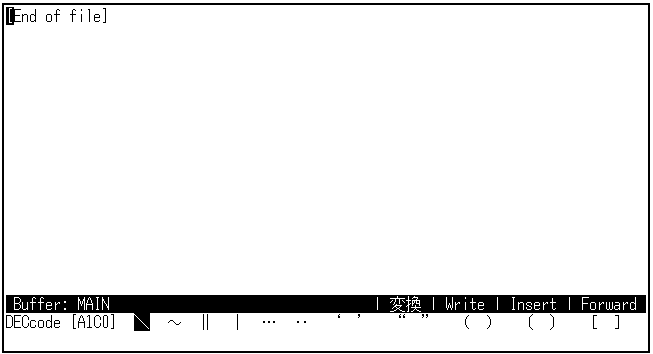
矢印キー([↑],[↓],[→],[←])で上下左右にカーソルを移動できます。[Return]キーを押すと,カーソルが置かれている記号を入力して,コマンドを終了します。[Select]キーを使えば,コマンドを終了せずに記号を何文字でも入力することができます。記号を入力しないでコマンドを終了するときは [Ctrl/Z]を押してください。
記号モードを1度終了し,再度KIGOUコマンドを実行すると,前回終了時と同じラインが表示されます。[GOLD/↑]で一覧表の先頭に,[GOLD/↓]で最後に移動できます。
KIGOUコマンドを頻繁に使う場合は,コマンドをキーに定義すると便利です。イニシャライゼーション・ファイルSYS$LOGIN:JEVE$INIT_V3.EVEに,以下の行を追加してください。
DEFINE KEY=GOLD/Z KIGOU |
これで,[GOLD/Z]でKIGOUコマンドが実行されます。
KIGOU BY CODE
このコマンドを使って,DEC 漢字コード表の記号を入力できます。変換したい記号のコード番号がわかっている場合には,KIGOU BY CODE コマンドが便利です。
KIGOU BY CODEコマンドを実行すると,[ ] 内のコード番号が空白/入力可能になるので,ここに番号を入力すると,そのラインが表示されます。
KIGOU BY CODEコマンドを頻繁に使う場合は,コマンドをキーに定義すると便利です。イニシャライゼーション・ファイルSYS$LOGIN:JEVE$INIT_V3.EVEに,以下の行を追加してください。
DEFINE KEY=GOLD/X KIGOU BY CODE
これで,[GOLD/X]でKIGOU BY CODEコマンドが実行されます。
LEARN
一連のキーストロークを学習し,それを1つのキーとして記憶します。学習シーケンスはコマンドまたはテキスト,あるいはその両方で構成できます (一部のテキスト・エディタやワード・プロセッサでは,これをマクロと呼びます)。【操作方法】
- LEARNコマンドを使用してキーストロークの記録を開始します。
- 日本語 EVE は学習が必要なキーストロークを入力するように要求するプロンプトを表示します。テキストまたはコマンド,あるいはその両方を入力でき,すでに定義しているキーを押すことも可能です。
- 学習シーケンスを終了し,記憶するには,[ Ctrl/R ] (REMEMBER として定義されているキー)を押します。この場合,REMEMBERコマンドは入力しないでください。
- 日本語 EVE は定義するキーを押すように要求するプロンプトを表示します。次のいずれかのキーを押すことができます。この場合,記憶するシーケンスで使用したキーは押さないでください。
- [ KP4 ],[ KP7 ],[ F20 ]などのファンクション・キー
- [ Ctrl/N ] などの制御キー
- [ GOLD-KP7 ]や[ GOLD-A ]などの GOLD キーの組み合わせ
定義を取り消す場合には,[ Return ] キーまたは [ Ctrl/M ]を押します。これらのキーの定義を変更することはできません。
LEARNコマンドとREMEMBERコマンドは,指定されたキーの現在の定義を無効にします。これは,指定されたキーの現在の定義が日本語 EVE の省略時の設定である場合も,EDT キーパッドや WPS キーパッドである場合も,ユーザ独自の定義である場合も同様です。たとえば,学習シーケンスとして定義したキーが,通常は EDT や WPS などのキーパッド設定によって定義されている場合には,新しい定義はキーパッド定義を無効にします。キーのキーパッド定義を復元するには,UNDEFINE KEYコマンドを使用します。
キー定義は編集セッション全体で有効であり,また,キーを再定義したり,定義を取り消すまで有効です。将来のセッションのためにキー定義を保存する場合には, SAVE EXTENDED EVEコマンドを使用してセクション・ファイルを作成します。学習シーケンスをイニシャライゼーション・ファイルに登録することはできません。
学習シーケンスは,シーケンスが作成されたときのキー定義を記録するわけではなく,キーストロークを記録します。したがって,学習シーケンスを「再生」する前に,シーケンスで使用したキーが適切に定義されているかどうかを確認し,また,シーケンスに影響を与える設定が正しいかどうかも確認してください。これらの条件が満足されない場合には,学習シーケンスは異常終了したり,予想どおりに機能しないことがあります。学習シーケンスが何を実行するかに応じて,次のことを確認する必要があります。
- バウンド・カーソルまたはフリー・カーソルの移動
- Insert Here バッファまたは DECwindows クリップボードの内容
- $RESTORE$ バッファの内容
- 順方向であるのか,逆方向であるのか
- 挿入モードであるのか,重ね書きモードであるのか
- キーパッド設定と GOLD キーも含めたキーの定義
- マージンと段落字下げ
- 保留削除 (Pending Delete)
- FIND NEXTに対する検索文字列
- タブ・モードとタブ・ストップ
マウス操作(DECwindows のメニュー項目を選択するなどの操作)を学習シーケンスとして登録することはできません。
次の例では,INSERT HEREコマンドとFILL PARAGRAPH コマンドを [ F20 ] に割り当てるために,学習シーケンスを作成しています。この後,[ F20 ] を押すと,複写または削除したテキストが挿入され,現在の段落に対してFILL操作が実行されます。
Command: LEARN 学習するキー・ストロークを入力し,Ctrl/R を押してください [ Do ] (を押す) Command: INSERT HERE [ Return ] (を押す) [ Do ] (を押す) Command: FILL PARAGRAPH [ Return ] (を押す) [ Ctrl/R ] (を押す) 記憶させたいキーを押してください [ F20 ] (を押す) キー・ストロークが記憶されました
| 前へ | 次へ | 目次 | 索引 |